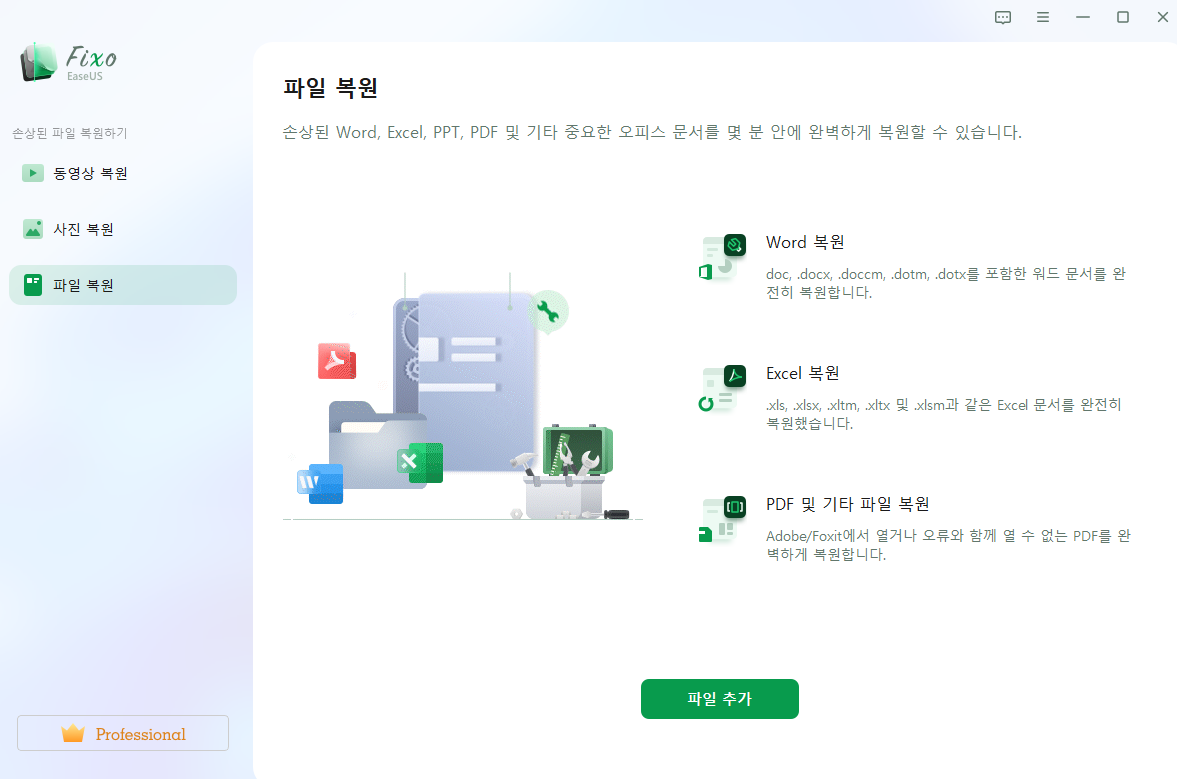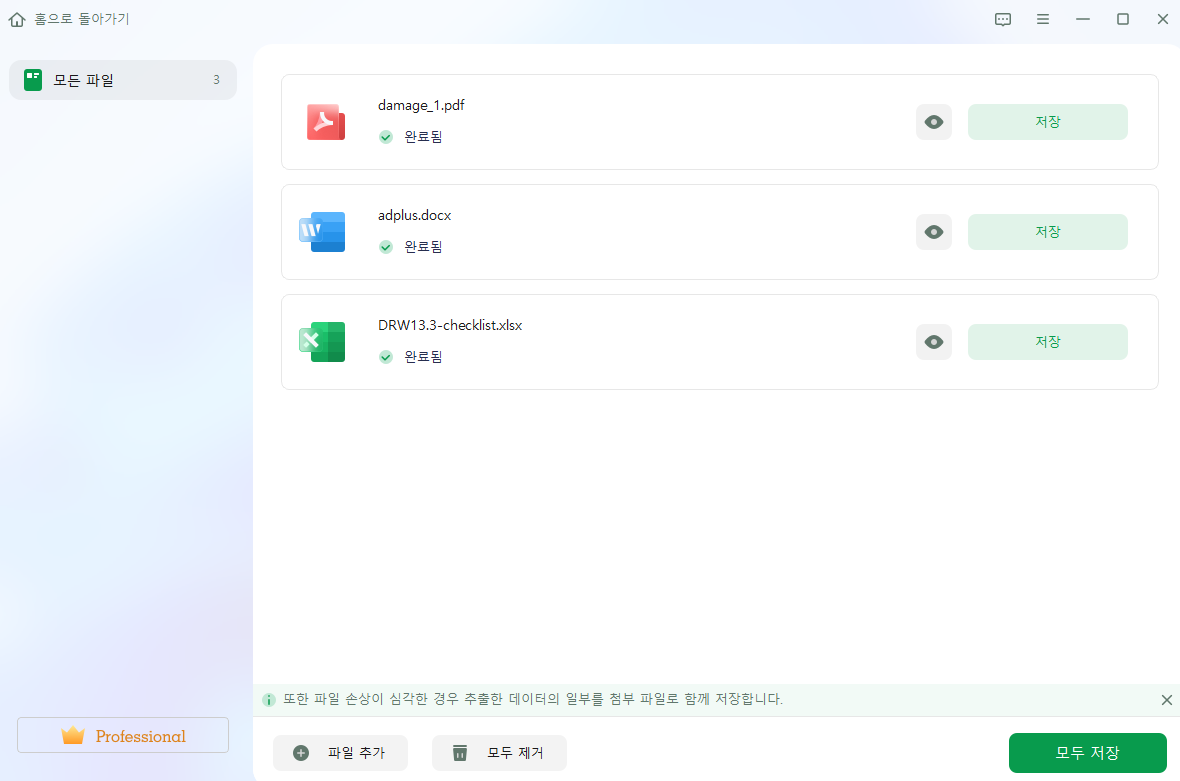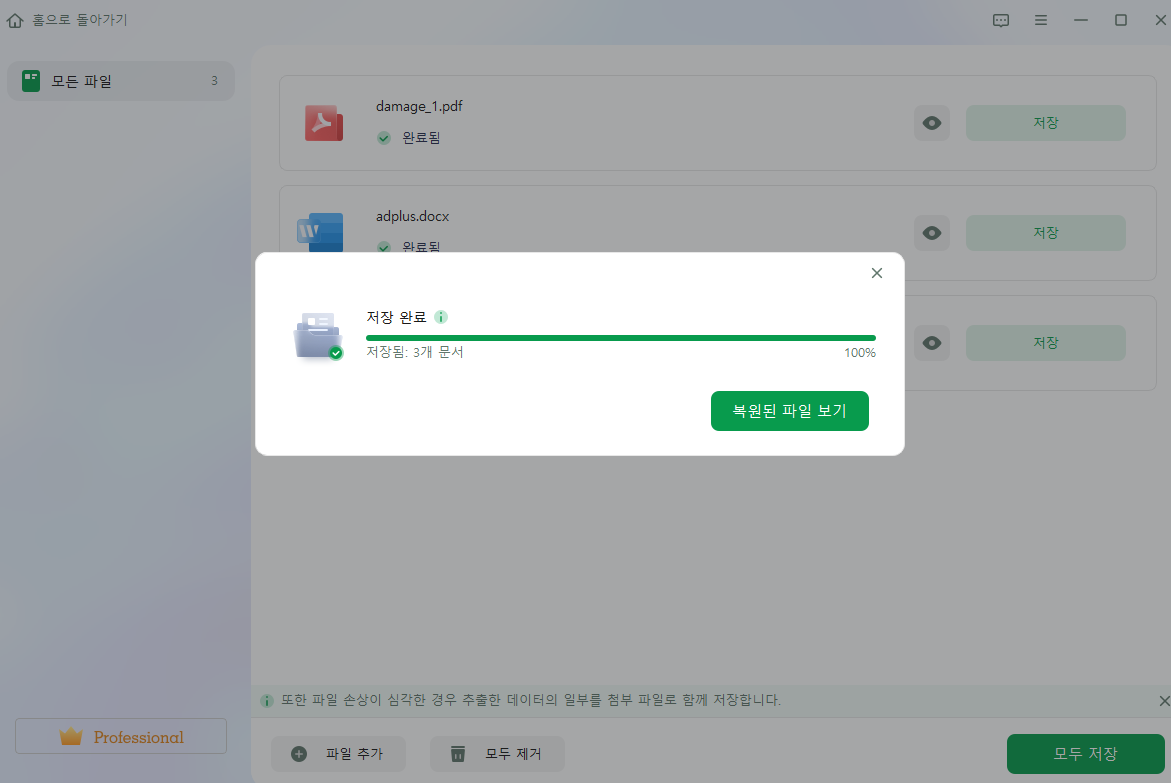사람들은 Outlook 2010, 2013, 2016을 사용하여 이메일을 보내고 받으며, 모두 개인 저장소 테이블을 사용하여 이메일, 첨부 파일, 일정, 연락처 등 중요한 사서함 데이터를 저장합니다. 그러나 컴퓨터 충돌, 갑작스러운 종료 또는 맬웨어 공격으로 인해 PST 파일이 손상될 수 있습니다. 이 게시물은 Outlook 2010, 2013, 2016에서 Outlook PST 파일 복구를 수행하는 간단하고 효과적인 두 가지 수정 방법을 안내합니다.
파일 복구 프로그램을 사용하여 손상된 Outlook PST 파일 복구
서드파티 도구를 사용하는 것은 손상된 PST 파일을 효과적이고 쉽게 복구할 수 있는 좋은 아이디어입니다. EaseUS Fixo 문서 복구 는 최고의 선택입니다. .
EaseUS Fixo Document Repair는 Office 문제를 해결하는 데 적합하며 Word에서 읽을 수 없는 콘텐츠 , PowerPoint가 계속 충돌하고 파일 형식이 유효하기 때문에 Excel을 열 수 없으며 0KB PDF를 복구할 수 있습니다. EaseUS Fixo Document Repair는 Outlook이 열리지 않음, Outlook에 폴더가 표시되지 않음, Outlook이 이메일을 받지 못함 과 같은 일반적인 Outlook 오류를 처리할 수도 있습니다.
이 문서 복구 도구는 다음과 같이 몇 번의 클릭만으로 Outlook PST 복구를 수행할 수 있습니다.
받은 편지함 오류 수정 도구 SCANPST.EXE를 사용하여 Outlook PST 파일 복구
내장된 Outlook(받은 편지함 오류 수정 도구) 또는 SCANPST.EXE를 사용하여 손상된 Outlook 파일을 진단하고 복구할 수도 있습니다. 이 방법은 Outlook에서 폴더를 표시할 수 없는 경우에도 사용할 수 있습니다. 이 수정은 약간 고급 단계이므로 필요한 단계를 세 부분으로 나누었습니다.
Outlook PST 복구를 시작하려면 아래 지침을 따르십시오.
1. 받은 편지함 오류 수정 도구 실행
받은 편지함 오류 수정 도구를 수동 또는 자동으로 열도록 선택할 수 있습니다.
옵션 1. 받은 편지함 오류 수정 도구를 자동 열기
Microsoft에서 제공하는 스캔PST 유틸리티를 사용하여 손상된 PST 파일을 스캔합니다. 이 도구는 Outlook 설치 폴더에 위치한 'scanpst.exe'로 찾을 수 있습니다. 프로그램을 실행하고 손상된 PST 파일을 선택한 후 "스캔" 버튼을 클릭합니다. 유틸리티는 파일 구조에 문제가 있는지 확인하고 발견한 문제를 자동으로 수정합니다.
1단계. SCANPST.EXE를 실행합니다.
2단계. "파일 다운로드" 대화 상자에서 "열기" 또는 "실행"을 선택합니다. 마법사의 단계를 다릅니다.
옵션 2. 받은 편지함 오류 수정 도구 수동 열기
1단계. Exel을 종료하고 아래 위치 중 하나로 이동합니다.
- 아웃룩 2019: C:\Program Files (x86)\Microsoft Office\root\Office16
- 아웃룩 2016: C:\Program Files (x86)\Microsoft Office\root\Office16
- 아웃룩 2013: C:\Program Files (x86)\Microsoft Office\Office15
- 아웃룩 2010: C:\Program Files (x86)\Microsoft Office\Office14
- 아웃룩 2007: C:\Program Files (x86)\Microsoft Office\Office12
2단계. SCANPST.EXE 도구를 엽니다.

이 게시물의 도움으로 문제를 성공적으로 해결했다면 동일한 문제에 직면한 친구들과 이 게시물을 공유하세요.
2. 손상된 PST 파일 복구
받은 편지함 오류 수정 도구를 성공적으로 열었다면 아래 단계를 따르십시오.
- 공지:
- 이 페이지는 손상된 PST 파일이 어디에 있는지 모르는 경우 손상된 PST 파일의 위치를 찾는 데 도움이 됩니다.
1단계. "찾아보기"를 클릭하여 복구하려는 손상된 PST 파일을 선택하세요.
2단계. "시작"을 클릭하여 스캔을 시작합니다.
3단계 . 이제 "복구"를 클릭하여 Outlook 파일을 복구하세요.
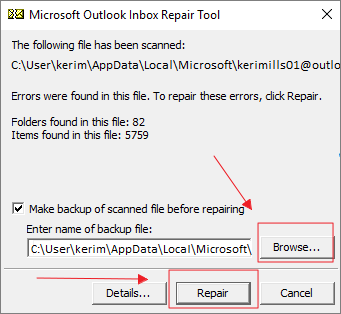
3. 복구된 파일을 새 데이터 파일로 복구
💡 참고: 복구 과정에서 일부 비어 있고 중복된 폴더가 생성될 수 있습니다. 너무 많은 공간을 차지할 경우 삭제할 수 있습니다.
1단계. Outlook을 열고 "폴더" 섹션으로 이동합니다.
2단계. 기본 Outlook 폴더 또는 "분실물" 폴더가 포함된 "복구된 개인 폴더" 폴더를 찾습니다.
3단계. 새 Outlook 파일을 만들고 복구된 파일을 새 파일로 드래그합니다.
복구된 파일을 모두 이동한 후에는 복구된 개인 폴더 또는 분실물 폴더를 삭제할 수 있습니다. 이제 PST 파일을 열고 콘텐츠를 볼 수 있는지 확인하세요.
받은 편지함 오류 수정 도구의 제한 사항
보시다시피 받은 편지함 오류 수정 도구를 사용하여 손상된 PST 파일을 복구하는 데 훨씬 더 많은 시간이 걸립니다. 시간이 많이 걸리는 것 외에는 한계가 있습니다.
- ❌이 도구는 경미한 손상이 있는 손상된 Outlook PST 파일만 복구할 수 있습니다.
- 🗜️다른 Outlook 파일을 백업하는 것을 잊은 경우 데이터가 손실될 가능성이 있습니다.
- 🔁손상된 PST 파일 하나를 복구하려면 SCANPST.EXE를 반복적으로 실행해야 합니다.
그렇기 때문에 더 나은 대안인 EaseUS Fixo 문서 복구를 사용하는 것이 좋습니다. 이 신뢰할 수 있는 도구는 원인과 조건에 관계없이 세 단계 내에 Outlook PST 복구를 완료할 수 있습니다. 마우스를 클릭하고 손상된 파일을 빠르고 안전하게 복구하기 만 하면 됩니다.
FAQ-Outlook PST 파일 복구
PST 파일을 복구하고 예방 조치를 취하는 데 더 나은 도움을 주기 위해 관심을 가질 수 있는 몇 가지 자주 묻는 질문은 다음과 같습니다.
1. Scanpst 없이 Outlook PST 파일을 어떻게 복구합니까?
손상된 Outlook PST 파일을 복구하는 데 도움이 되는 서드파티에 액세스할 수 있습니다. EaseUS Fixo Document Repair는 놓치고 싶지 않은 훌륭한 선택입니다. 컴퓨터 초보자라도 기술적인 도움 없이 프로세스를 완료할 수 있습니다.
2. Outlook PST 파일 손상의 원인은 무엇입니까?
컴퓨터의 메모리가 부족한 경우 일련의 Outlook 오류가 발생할 수 있습니다. 컴퓨터가 갑자기 충돌하거나 정지되면 파일이 손상될 가능성이 높습니다.
3. PST 손상을 방지하는 방법은 무엇입니까?
수시로 디스크 상태를 확인해야 합니다. 또한 모든 것을 통제하기 위해 드라이브 모니터링 도구를 사용하는 것이 좋습니다. 그러나 가장 중요한 것은 정기적으로 파일 백업을 만드는 것이 좋습니다.
마무리
다양한 이유로 Outlook이 손상될 수 있습니다. 내장된 도구인 SCANPST.EXE를 사용하여 손상된 PST 파일을 수정할 수 있습니다. 그러나 심각하게 손상된 Outlook 파일을 발견하거나 복잡한 단계로 인해 EaseUS Fixo Document Repair를 사용하여 Outlook PST 파일을 수행합니다.
이 글이 도움이 되셨나요?
-
EaseUS Data Recovery Wizard는 강력한 시스템 복구 소프트웨어로, 실수로 삭제한 파일, 악성 소프트웨어로 인해 잃어버린 파일 또는 전체 하드 드라이브 파티션을 복구할 수 있도록 설계되었습니다.
더 보기 -
이전보다 데이터 복구가 어려워진 현재의 고급 디스크 기술 때문에 완벽하지는 않지만, 우리가 본 것 중에서 EaseUS Data Recovery Wizard는 최고입니다.
더 보기 -
EaseUS Data Recovery Wizard Pro는 시장에서 최고로 평가되는 데이터 복구 소프트웨어 프로그램 중 하나로 알려져 있습니다. 파티션 복구, 포맷된 드라이브 복원, 손상된 파일 수리 등과 같은 고급 기능을 제공하고 있습니다.
더 보기
관련 인기글
-
YouTube 동영상이 재생되지 않는 문제 해결: 4가지 방법
![author icon]() Sue/Sep 19, 2024
Sue/Sep 19, 2024 -
![author icon]() Sue/Mar 22, 2024
Sue/Mar 22, 2024 -
Photoshop에서 흑백 사진 색상화 [수동 및 자동 방법]
![author icon]() Sue/Aug 01, 2024
Sue/Aug 01, 2024 -
AVI 파일 복원: 온라인에서 무료로 손상된 AVI 파일을 수정하는 방법
![author icon]() Sue/Sep 19, 2024
Sue/Sep 19, 2024